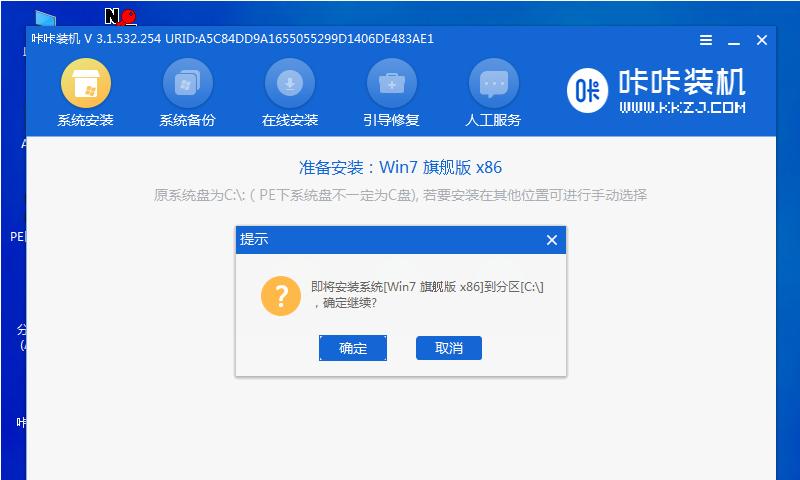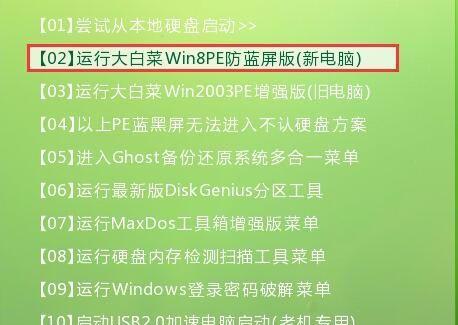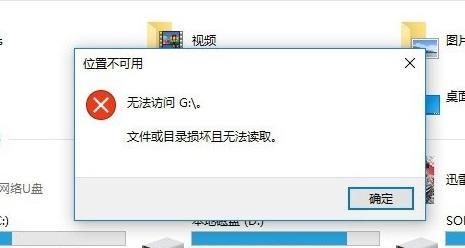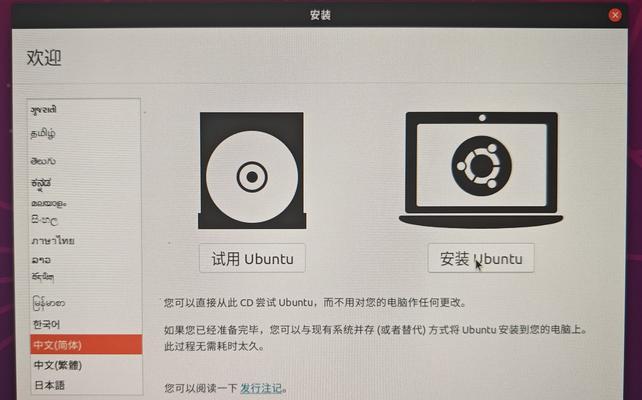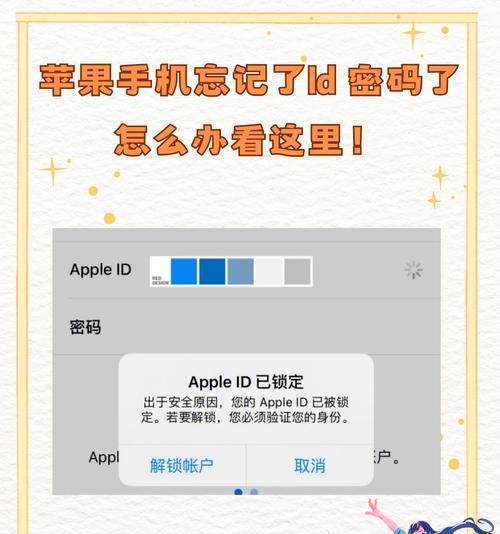现代计算机的操作系统安装通常是通过U盘来完成的,然而有时我们可能会遇到U盘无法正常安装系统的情况,本文将介绍一些有效的方法来解决这个问题。
文章目录:
1.检查U盘是否损坏
我们需要检查U盘是否有物理损坏或者存储介质损坏的情况,可以尝试在其他电脑上使用该U盘,看是否能够正常读取和写入数据。
2.检查U盘格式是否正确
确保U盘格式与目标系统兼容,并且使用正确的文件系统格式(如FAT32、NTFS等),如果需要重新格式化,请备份重要数据后再进行操作。
3.检查U盘启动项设置
有时候,U盘无法安装系统是因为启动项设置不正确,需要进入计算机的BIOS设置界面,将U盘设置为首选启动设备。
4.检查U盘引导文件是否完整
引导文件是U盘安装系统所必需的关键文件,如果引导文件缺失或损坏,U盘将无法正常启动和安装系统,可以尝试重新制作启动盘或使用其他可靠的引导工具。
5.检查电脑安全启动设置
某些计算机设备具有安全启动功能,会限制从非信任源引导,造成U盘无法装系统,我们需要进入BIOS设置,将安全启动选项关闭。
6.检查硬件兼容性
有时候U盘无法装系统是因为硬件兼容性问题,可以尝试在其他计算机上尝试安装系统,如果成功,则说明U盘与目标计算机硬件不兼容。
7.检查系统镜像文件完整性
如果使用的是系统镜像文件来制作U盘安装盘,需要确保镜像文件完整且未损坏,可以通过验证镜像文件的MD5或SHA-1校验码来确认。
8.检查U盘容量是否足够
有时候U盘空间不足也会导致无法正常安装系统,需要确保U盘容量大于系统镜像文件的大小。
9.检查U盘制作工具
如果使用的是第三方制作工具来制作U盘安装盘,可以尝试更换其他工具或版本来解决问题。
10.检查计算机硬件问题
如果以上方法都无效,可能是计算机硬件出现了问题,可以尝试更换其他计算机来进行安装。
11.使用备用安装方法
如果无法解决U盘无法装系统的问题,可以尝试其他安装方式,例如使用光盘、网络安装等。
12.寻求专业帮助
如果您仍然无法解决U盘无法装系统的问题,建议寻求专业技术人员的帮助,他们可以提供更准确的故障诊断和解决方案。
13.防范U盘安全风险
在解决U盘无法装系统问题的同时,我们也需要注意U盘的安全风险,避免使用未知来源的U盘或执行可疑文件。
14.预防U盘故障再次发生
为了避免类似问题再次发生,我们可以定期备份重要数据、使用可靠的U盘制作工具和操作系统镜像文件,以及保持计算机软硬件的更新。
15.
通过以上方法,我们可以轻松应对U盘无法正常安装系统的问题。在遇到类似情况时,我们应该有耐心地逐步排查问题,并根据具体情况选择合适的解决方案。同时,我们也要注意保护U盘和计算机的安全,避免遭受恶意软件的攻击。